经验直达:
- 手机wps文本框的边框怎么去掉
- wps文本框如何去掉边框
- wps怎么删除流程图多余的框
一、手机wps文本框的边框怎么去掉
有时候我们在用手机wps工作的时候,文本框会出现边框 , 但是我们又不需要边框,那么怎么办呢?下面我们就来看看wps去掉文本框边框的两种方法,有需要的朋友们可以一起来学习看看哦 。
方法一:
1、首先点击文本框的四条框线的任意任意一条以便选中此文本框 。

2、在其右侧的属性选项中点击选择“形状轮廓”属性 。

3、在弹出的选项中点击选择“无线条颜色”;

4、最后是不是文本框的框线消失了 。

方法二
1、先点击选中文本框
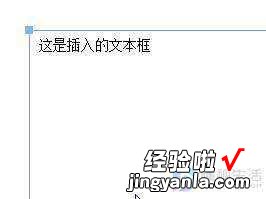
2、点击工具栏的“绘图工具”工具;
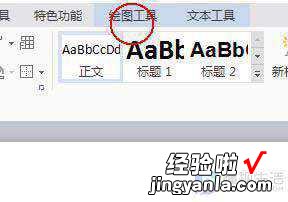
3、在“绘图工具”列表中找到“轮廓”工具;点击“轮廓”工具的倒三角,在其弹出的菜单中选择“无线条颜色”即可 。
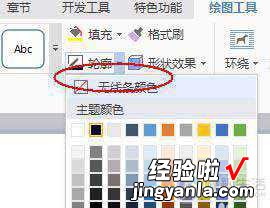
以上就是关于手机wps文本框的边框怎么去掉的两种方法了,可以根据自己的需求来选择怎么修改,希望对有需要的朋友们有所帮助 。
本文章基于华为p30品牌、EMUI10.1系统撰写的 。
二、wps文本框如何去掉边框
WPS文字技巧之去除文本框边框 。
工具/原料:联想E480、window10、WPS11.0.1.19
【wps文本框如何去掉边框 手机wps文本框的边框怎么去掉】1、第一步,点击顶部的“插入”选项卡,选择“文本框”选项,将鼠标移动到页面中想要出入文本框的地方,按住鼠标拖动,画出文本框所占区域,输入文字 。
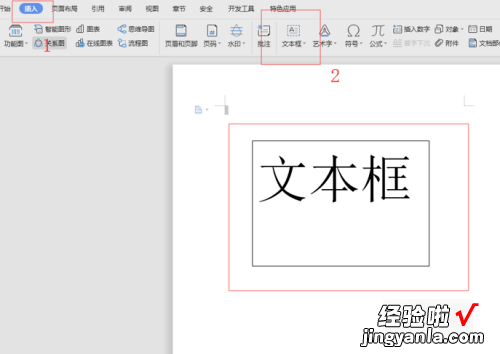
2、第二步 , 去除掉周围的黑色边框,将鼠标移动到文本框里 , 单击激活,在文本框右边出现一列按钮 , 选择“形状轮廓”,选择“无线条颜色” 。
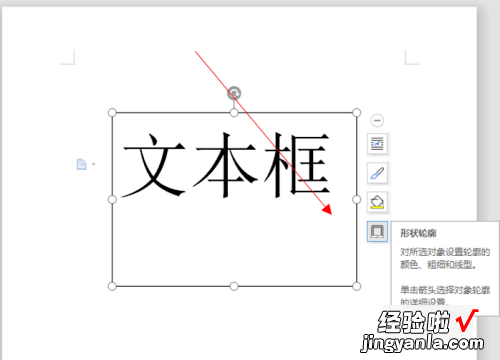
3、第三步 , 在形状轮廓编辑面板上,选择“无线条颜色”,这样文本框周围的黑色边框就被去除掉了 。
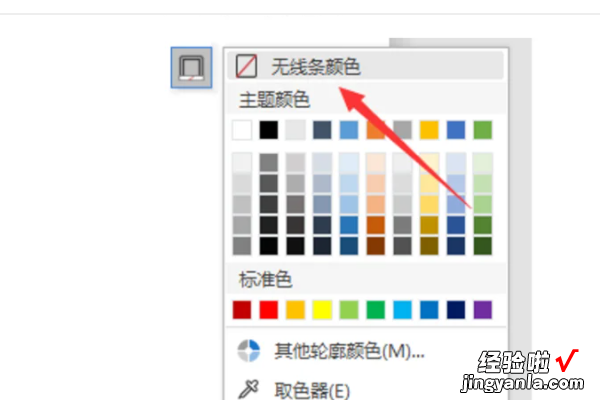
三、wps怎么删除流程图多余的框
1、首先打开要去掉边框的文档 。通过表格坐上角的十字光标选中表格 。
2、其次选中表格后,将光标放在表格里面,右击鼠标,会出现一个下拉菜单选项 , 在这个下拉菜单选项的最下面有个“表格属性”选项 。
3、最后通过上面两种方式选择后,会出现一个“表格属性”对话框,在“表格属性”对话框里面的右下角有一个“边框和底纹”选项 , 选择“边框和底纹”会出现一个“边框和底纹”对话框,在对话框里面,我们选择“边框”-“设置”下面的“无” , 点击确认,回到文本中,鼠标随意点击文本中任意位置后 , 会发现表格的边框消失了 。
